Photoshopの「コピーを保存」とは
Photoshop2021のバージョン22.4.0から「コピーを保存…」というメニューが加わりました。
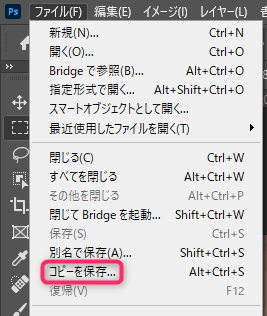
Photoshop 2021(バージョン22.4.0)では、新機能として「コピーを保存」というコマンドが追加されました。それに伴いまして、「別名で保存」のコマンドが仕様変更されており、保存形式が「レイヤー情報を残せる形式のみ」になっています。つまり、レイヤーがある画像は、直接JPEG形式で保存することができません。
「コピーを保存」は以前のバージョンにあった「複製を保存」が形を変えたものという認識でいいと思います。

もともと「別名を保存」からできていた、レイヤー状態のファイルの .jpg .png .pdf 形式への書き出しができなくなってしまったため、混乱している人も多いみたいです。
「複製を保存」と「コピーを保存」はどちらもレイヤーデータをjpegで保存したりするように、今のファイルの状態に合っていないファイル形式でも、元ファイルの状態を変えることなく自動でちょうどいい状態にして保存してくれる機能です。
名前と使い方が変わってしまったので、そこが以前からのユーザーの混乱の元になってしまったと思います。
Photoshopの「複製を保存」を使った以前の状態への戻し方
環境設定から「別名で保存」を以前の「複製を保存」を使える状態に戻すことができます。
「編集」メニューから「環境設定」→「ファイル管理」を選びます。
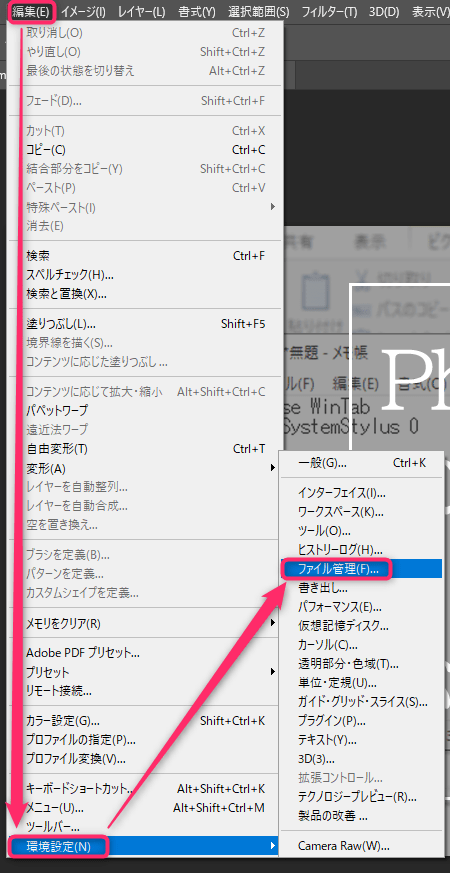
”従来の「別名で保存」を有効にする”にチェックを入れます。
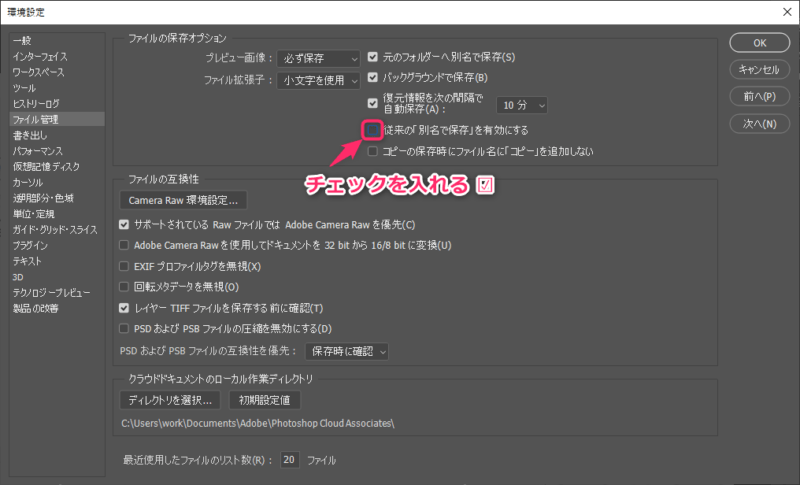
これで今までのバージョンと同じく、「別名を保存」ウィンドウから「複製を保存」を使うことができる状態に戻ります。

Photoshopの「コピーを保存」の使い方
- ファイルメニューから「コピーを保存」を選ぶ
- 「別名で保存」を選んだあとのウィンドウで「コピーを保存」をクリック
このどちらかでコピーを保存を行うことができます。
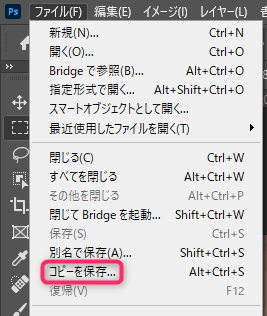
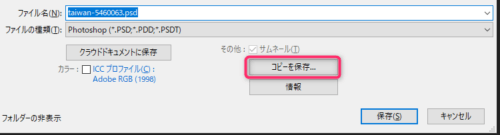
下のようにレイヤーファイルでも「コピーを保存」を選ぶと、いろいろなファイル形式を選ぶことができます。
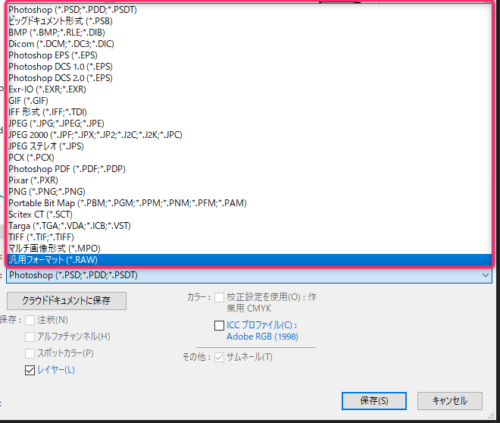
コピーを保存の説明は以上になります。コピーを保存については下記の記事にも書いています。
Photoshopの基本的な使い方はこちらにまとめています。初心者の方にもわかりやすいようにまとめていますのでぜひご覧ください。




コメント